Appar för macOS finns i olika former. Vad det betyder är att de inte alla distribueras via Mac App Store. Det är enkelt att installera appar från Mac App Store eftersom appen hanterar nedladdning, installation och uppdateringar utan att användare behöver ingripa. Appar som distribueras som DMG-filer är dock en annan historia. Så här kan du installera DMG-appar på macOS.
Installera DMG-appar
Ladda ner DMG-filen för appen. I Finder kommer det att visas som en monterad bild som, med tanke på att den är en DMG-fil, är meningsfull. Dubbelklicka på filen.

När du dubbelklickar på DMG-filen öppnar macOS den utan att behöva extra verktyg. Du ser ett fönster som visar framstegen och i de flesta fall öppnas filen inom några sekunder.
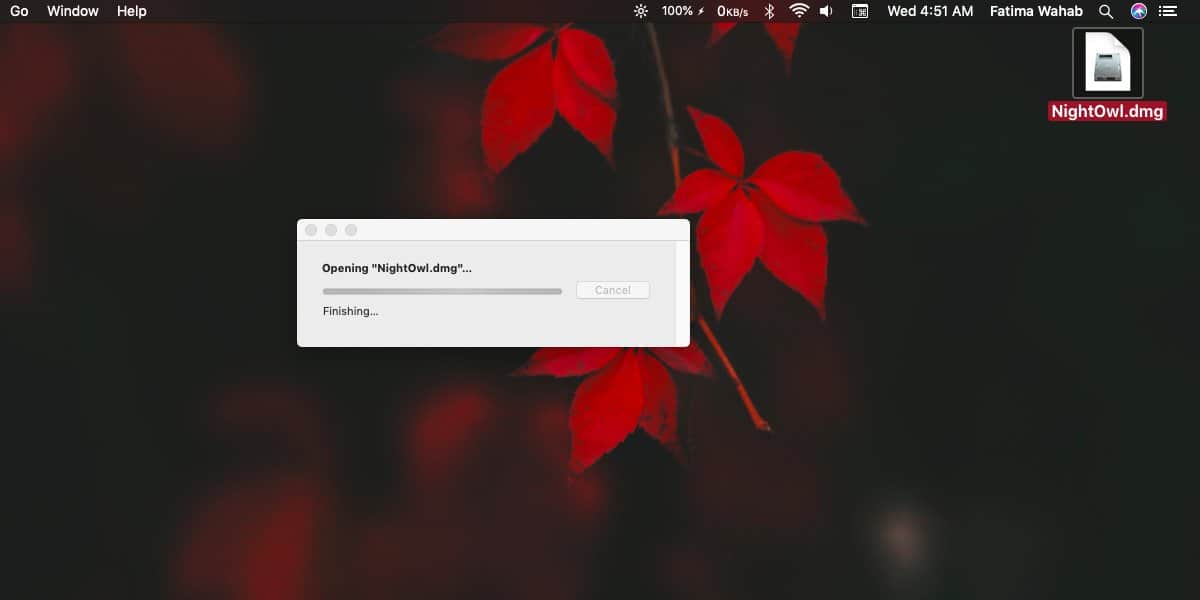
När filen är öppen ser du ett fönsterinstruerar dig att dra den faktiska appen som finns i DMG-filen till applikationsmappen. Du kanske, eller kanske inte, ser ett installationsprogram för appen också visas. Du kan köra installationsprogrammet om du vill, men det är bäst att bara dra och släppa appen till mappen Program. Det kommer att ta några sekunder att "installera" och du kan använda det efter det.
När appen har installerats kan du ta bort DMG-appen och alla installatörer som följde med den.
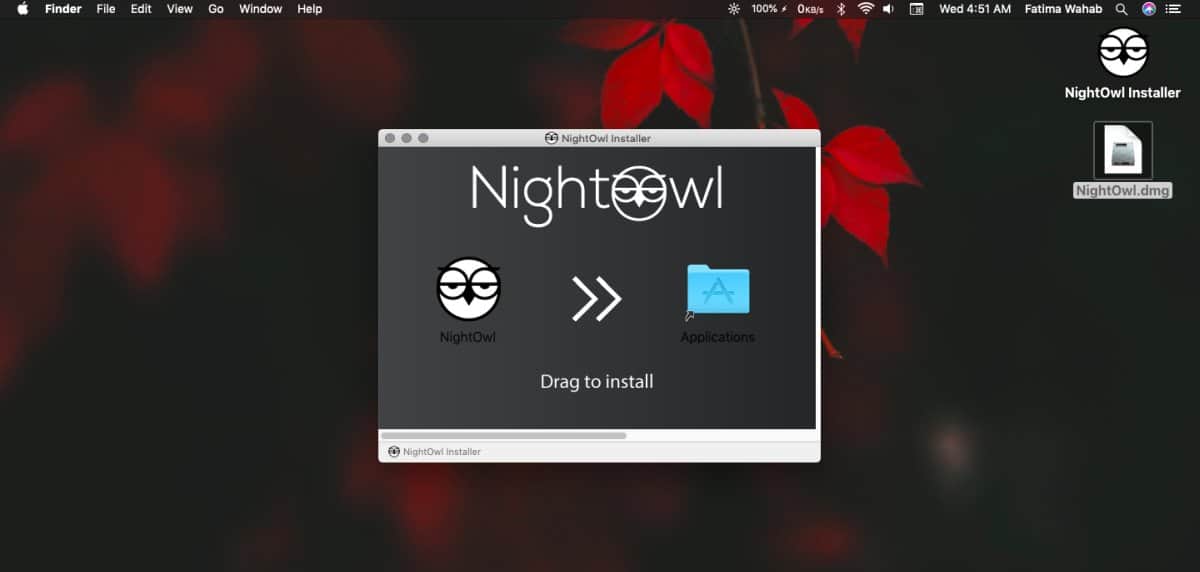
Appen kan köras från Spotlight eller från Launchpad.
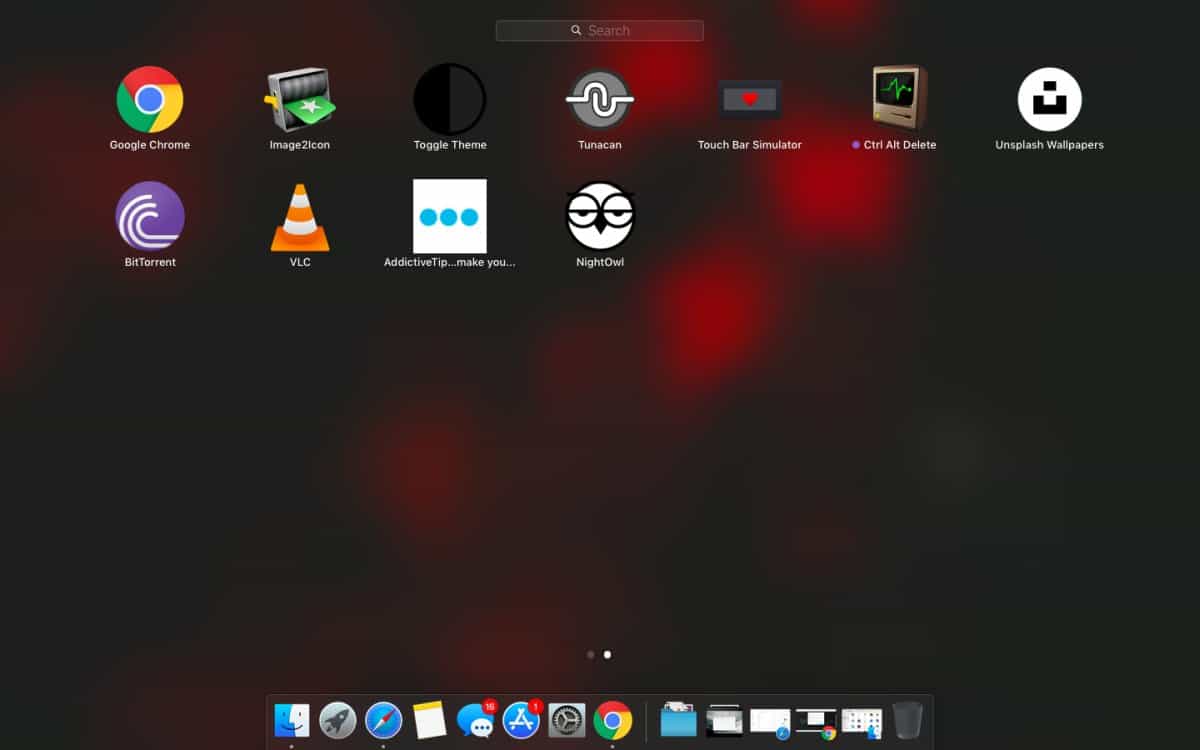
Du kommer troligtvis se en snabbmeddelande som säger att-appen laddades ner från internet och kanske inte är säker att köra första gången du öppnar den. Klicka på Öppna-knappen för att köra den om du är säker på att det är säkert. Om appen fortfarande blockeras öppnar du Systeminställningar och går till gruppen Säkerhet och sekretess. På fliken Allmänt ser du ett alternativ för att köra appen.
Avinstallera appen
Du kan inte avinstallera appar som är installerade via en DMGfil från Launchpad. Om du klickar och håller kvar på appen visas ingen kryss / stängningsknapp på appens ikon. För att avinstallera den här appen måste du öppna mappen Program i Finder.
Se till att du har avslutat appen ochdra och släpp den sedan från applikationsmappen till papperskorgen. Det tar några sekunder att flytta till papperskorgen, men när det är gjort kommer appen att avinstalleras.
Installationen lämnar inget spår av appen och den är identisk med en app som avinstalleras från startplattan.













kommentarer